贝尔金路由器设置对于国人来说,是个蛮大的问题,Belkin(贝尔金) 公司是一家美国公司,国内也有部分朋友有用到它的一个路由器!以前很多人买到的无线路由器是英文版本系统!不过进入中国市场后贝尔金无线路由器已经有了中文的一个设置界面!如果你用的是英文页面,对照着来就行,也可以用谷歌浏览器翻译一下!下面就开讲了。
贝尔金虽然是洋货,但是路由器设置的基本理念还是一样的!网线连接—》电脑IP设置-》路由器设置-》连接上网。
前面两步直接参考:
路由器安装教程—-》如何给电脑设置IP地址
我们主要就来说说路由器设置的问题!同样的在IE浏览器里输入路由器登录地址:192.168.2.1。然后跳出来的框框里帐号和密码不用输入,直接敲回车就可以进入以下页面:
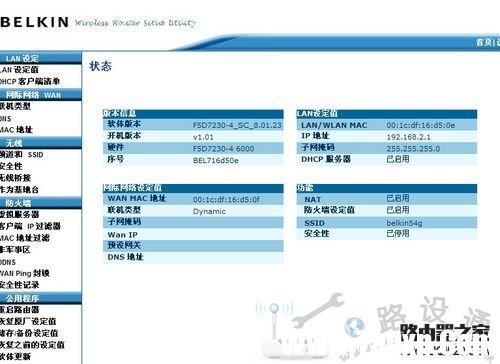
与大多数国产的产品不同,贝尔金没有带设置向导(不知道最近的新产品有没加入这个功能),同时所有设置参数都列在了左边栏,这一点我个人比较喜欢,因为不用去点下拉找参数。同时这个页面也处处透着洋气,继续后面的步骤。
我们只要从上到下把需要设置的几个参数设置完了,并重启就行了!
先是第一个参数:LAN口设置,点开如下:
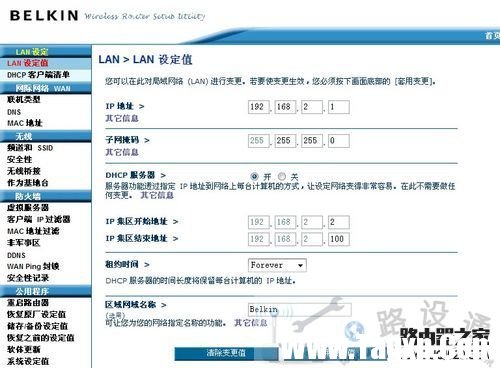
按照上图,写好
IP:写入路由登录地址
掩码:255.255.255.0
DHCP地址池:动态获取IP地址的分配范围
租约时间:每个地址的使用时长
完了点套用变更。目光再回到左边栏,第二个DHCP客户端现在不用看,它是作用是用来看有多少用户使用它下发的IP的!
点击联机类型,我们来设置上网方式:
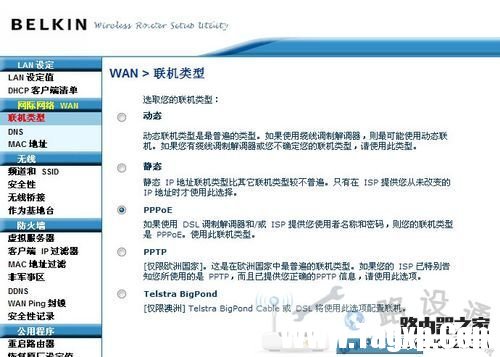
这里提供了5种方式,最后两种是给欧洲和澳洲国家用的!和其它路由器一样,可选是还是三种!动态IP,静态IP,和PPPOE!
先看一下PPPOE的:
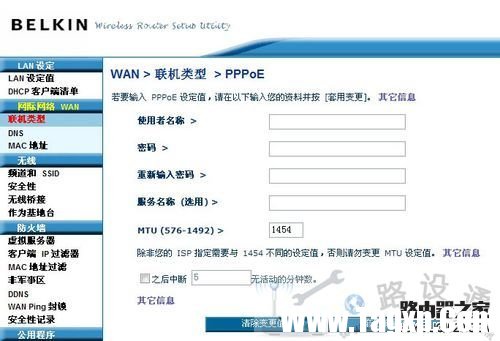
账号和密码就不用多说了,输入平时用的拨号帐号和密码就行,其它的不用改动不写填!完了就点套用变更。
再看看选择静态IP要填写的参数:
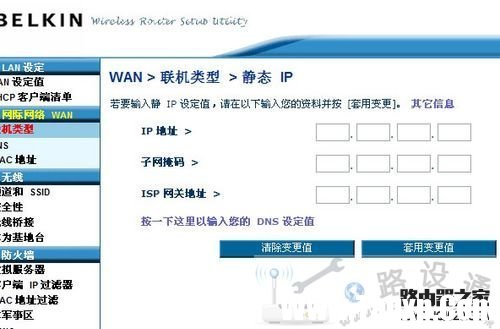
写入运营商给定的IP,掩码,和网关地址,点击套用就OK了!
在左边栏选择下面一项:DNS

写入当地的DNS服务器地址,点击套用变更,搞定。
然后再在左边栏选择MAC:

点击复制,把和路由器WAN口相连接的MAC地址复制到路由器中!!
完成前面的步骤,电脑已经可以上网了!就是配置无线功能:
选择无线-》频道和SSID:
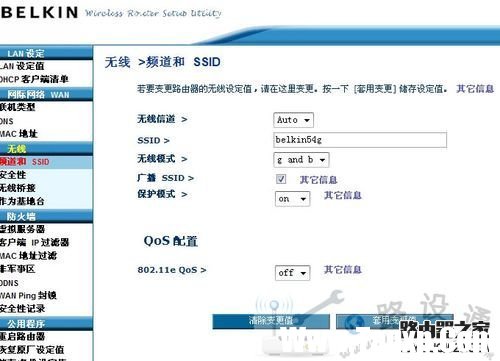
改动SSID号就可以,也就是你的WIFI名称,然后套用。
再点击下面的安全性:
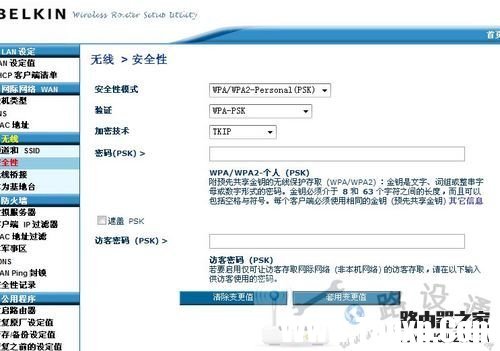
这里是设置无线密码的地方!具体设置选择如上图就行了,然后输入8位以上的密码点击套用!
最后在下面的公用程序下,点击重启路由器!等1分钟左右就可以连接上网了。
 微星主板怎么开启vt
微星主板怎么开启vt
微星主板中也是有vt虚拟化技术的,只是对于一些用户来说不知......
阅读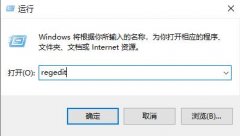 win10鼠标卡顿拖拽感解决方法
win10鼠标卡顿拖拽感解决方法
升级win10系统之后有些用户使用鼠标的时候遇到了有些卡顿拖拽......
阅读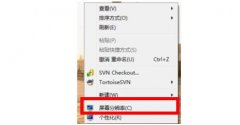 win7144hz显示器设置方法
win7144hz显示器设置方法
很多小伙伴都卖了144hz刷新率的显示器,不过很多都不知道该怎......
阅读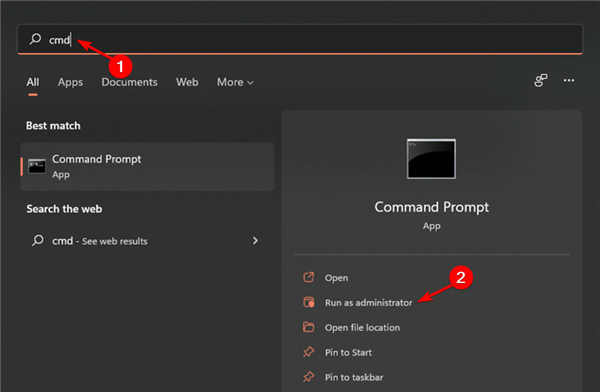 如何修复Windows11中的错误1722(Windows安装程
如何修复Windows11中的错误1722(Windows安装程
如何修复Windows11中的错误1722(Windows安装程序) 当您使用 Windows 1......
阅读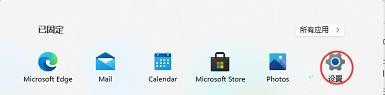 win11怎么退出微软账户?教你Win11无法退出
win11怎么退出微软账户?教你Win11无法退出
win11怎么退出微软账户?教你Win11无法退出微软账户时处理技巧 ......
阅读 支付宝怎么取消刷脸登录
支付宝怎么取消刷脸登录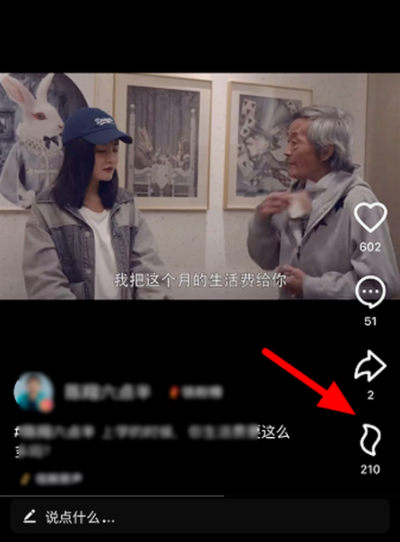 抖音火山版怎么给主播送
抖音火山版怎么给主播送 2022年英伟达和AMD显卡价格
2022年英伟达和AMD显卡价格 微软发布Windows10 Build 190
微软发布Windows10 Build 190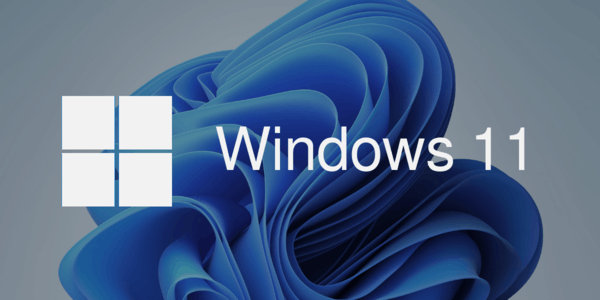 许多Windows用户甚至不知道
许多Windows用户甚至不知道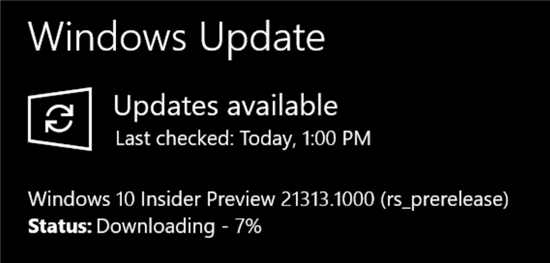 更新Windows10 Build 21313.100
更新Windows10 Build 21313.100 Intel封禁UEFI兼容模式:2
Intel封禁UEFI兼容模式:2 你的QQ王者账号有什么礼品
你的QQ王者账号有什么礼品 光遇520复刻白金先祖在什
光遇520复刻白金先祖在什 鬼谷八荒npc邀约怎么玩
鬼谷八荒npc邀约怎么玩 《怪物猎人崛起》曙光D
《怪物猎人崛起》曙光D 2022显卡天梯图
2022显卡天梯图 祺祥hd7850驱动黑屏解决方
祺祥hd7850驱动黑屏解决方 系统重装详细步骤:如何
系统重装详细步骤:如何 外设设备故障排查一览:
外设设备故障排查一览: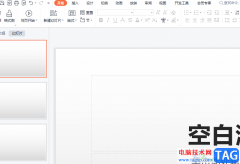 wps将图片批量插入ppt的
wps将图片批量插入ppt的 PPT导出成视频MP4格式的方
PPT导出成视频MP4格式的方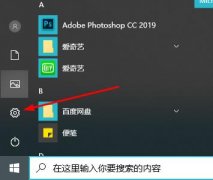 win102004退回1909详细教程
win102004退回1909详细教程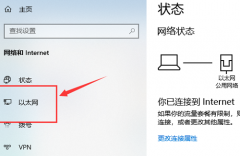 win10以太网无internet解决方
win10以太网无internet解决方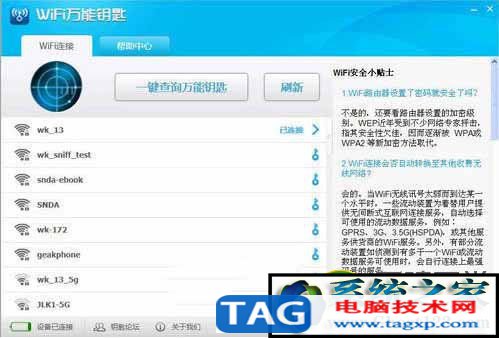 无线密码破解哪个好用!
无线密码破解哪个好用!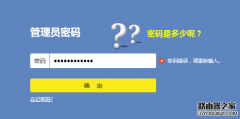 路由器用户名和密码忘记
路由器用户名和密码忘记
windows11下如何使用命令提示符停止自动 Wi-Fi 连接 要在使用命令提示符的范围内停止无线连接以访问接入点,请使用以下步骤: 1. 打开开始。 2. 搜索Command Prom...
次阅读

斐讯k2路由器怎么恢复出厂设置(全套设置)一个好的路由器已成为现代家庭的必备物品,斐讯K2路由器为了迎合年轻人的喜好采用浅色设计,镜面抛光工艺,更显高端大气,功能上VPN、Qos、...
次阅读
大家都知道,只有在进入volans路由器配置界面的情况下,我们才可以对网络进行设置。下面,我主要介绍不能进入配置界面的解决方法。 一、路由器工作指示灯不正常 在正常的情况下,路由器...
次阅读
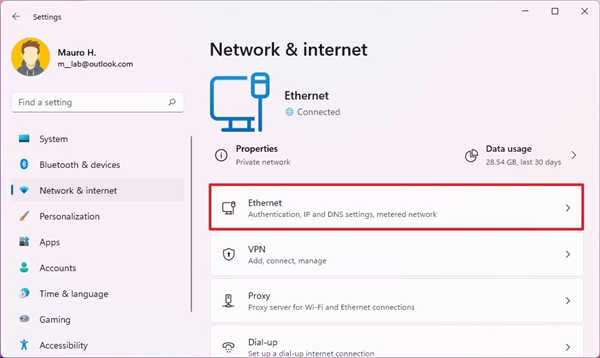
如何在Windows11上查看网络适配器属性 在Windows11上,您可以在适配器的属性中或通过高级网络设置页面找到网络配置信息。 hArr;以太网属性 要找出以太网适配器...
次阅读

用户在使用飞鱼星路由器的时候可能会用到端口映射与端口镜像功能,那么我们下面就来介绍一下端口映射与端口镜像的设置方法。 一、端口映射 本界面提供端口映射的配置。端口映射又称虚...
次阅读
第一节 无法进入Web配置界面 以下信息请您仔细阅读,按步骤进行排查,最终找到问题的解决办法。 1、检查路由器工作指示灯是否正常 正常的情况下,路由器前端面板System指示灯以1Hz的频率闪...
次阅读

如何在Windows11上添加Wi-Fi网络连接 Windows11允许您提前手动添加Wi-Fi网络,以便在网络处于范围内时自动连接-方法如下。 在Windows11上,您可以提前创建和预置Wi-F...
次阅读

前言:路由器和无线路由器虽然普及得很快,大伙用得也很方便,但还是有很多刚接触路由器的朋友,不懂得如何设置路由器,毕竟它不是跟非网管交换机一样,插上即可用。而厂商一般都配有...
次阅读

巴法络WCR-G300无线路由器参数 主要性能 产品类型:SOHO无线路由器 网络标准 :无线标准:IEEE 802.11n、IEEE 802.11g、IEEE 802.11b,有线标准:IEEE 802.3、IEEE 802.3u 最高传输速率 :300Mbps 频率范围 :单频...
次阅读

如何在 Windows 10 上快速找到 Wi-Fi 密码 不记得您的 Wi-Fi 密码?以下是在 Windows 10 上找到它的两种简单方法。 在 Windows 10 上,您可以找到您当前连接的接入...
次阅读

小米路由器也是现在使用很多的路由器,最近小米推出了分享WiFi送红包活动,下面一起来看看怎么分享得红包吧。() 小米路由器分享带宽得微信红包方法:小米路由器官方宣布为旗下小米路由...
次阅读
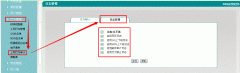
网络需求: 用户使用 510W做网关,想通过510W记录内网用户上过哪些网页? 解决办法 : 1.登录 510W,打开行为管理-上网行为审计菜单,选择日志管理选项卡,如图1: 图 1 2.网页日志:可用于记...
次阅读

遇见ADSL拨号不成功的情况,请按照以下步骤进行排查: 1、 确认ADSL线路接单机可以拨号,排除外网线路问题。 2、 重启ADSL的Modem,有条件的可以更换其他Modem,排除Modem问题。 3、 核对路由器上...
次阅读

如何在Windows11上管理已知的无线网络 在Windows11上,您还可以预配Wi-Fi配置以简化连接。您还可以删除不再使用的那些连接以进行更好的管理。 添加新的Wi-Fi网络...
次阅读

小米路由器在大家生活中使用还是很多的,今天文章中小编就给大家介绍下小米路由器HD硬盘资源的远程访问设置,不知道怎么设置的赶紧来看看。远程访问路由器硬盘资源,网上的解决方案是...
次阅读